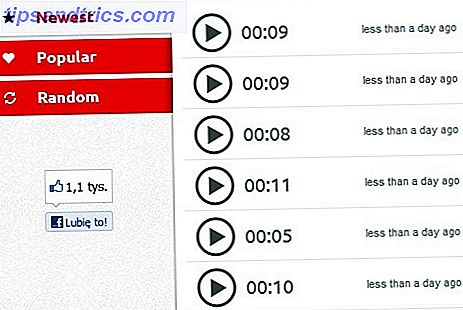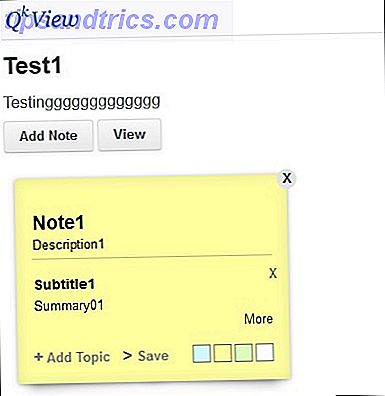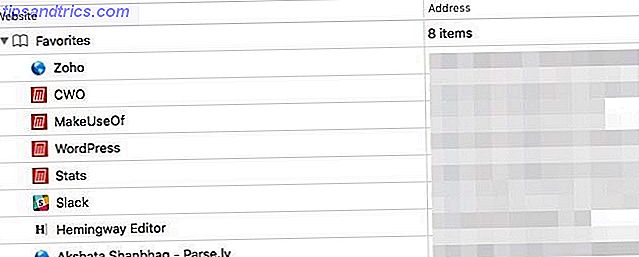Google har arbejdet på en masse interessante udviklinger i løbet af 2016, men en af de mest nyttige tjenester har eksisteret siden 2012: Google Now, som i grunden er Android-versionen af Siri, Cortana og Alexa.
Disse intelligente personlige assistenter blev længe set som intet mere end gimmicks, men de har gjort nogle store fremskridt i løbet af det sidste år eller to, og Google Now er nu pakket fuld af fantastiske funktioner, der vil gøre dit liv lettere.
Og så er der "OK Google", som giver dig mulighed for at interagere med Google Nu ved at bruge intet mere end talekommandoer. Hvis du ikke har brugt det, kan vi måske overbevise dig om at starte og vise dig, hvordan du konfigurerer det.
Hvad kan OK Google gøre?
De fleste er skeptiske. Er OK Google bare en fjollet shtick eller giver den faktisk reel verden værd? Nå, her er nogle eksempler på, hvad OK Google kan gøre. Du er dommeren!
- Søg på internettet og svar på spørgsmål.
- Ring til kontakter og send tekstbeskeder.
- Angiv aftaler og påmindelser 8 Fantastiske, livsforbedrende anvendelser til Google Nu-påmindelser 8 Fantastiske, livsforbedrende anvendelser til Google Nu-påmindelser Google Nu har indbyggede påmindelser, men bruger du dem fuldt ud? Læs mere .
- Send sociale medier opdateringer og send e-mails.
- Styr og automatiser hjemmearbejde og apparater 7 Måder at styre dit hjem ved hjælp af stemmekommandoer 7 Måder at styre dit hjem ved hjælp af stemmekommandoer En af de fedeste fremskridt inden for hjemmautomatisering er den voksende integration af talestyring med alle former for smarte enheder. Læs mere .
- Start en musikapp og afspil specifikke sange.
- Giv kort og navigation under kørsel.
Den sidste er ekstremt vigtig og sandsynligvis den mest nyttige måde at bruge OK Google på fra denne skrivning. At være i stand til at styre de fleste aspekter af din telefon på en håndfri måde under kørslen. Gør alt i bilen håndfri med Google Nu gør alt i bilen. Håndfri med Google Nu behøver du ikke tekst og drev. Faktisk kan du gøre meget med kun din stemme under kørslen - endda mere end tekstning! Læs mere er ikke bare praktisk, men kan ende med at redde dit liv. Start med at bruge disse fantastiske navigationsstemmekommandoer 8 Stemmeindstillinger til Google Navigation, som du aldrig vidste om 8 stemmestrikker til Google Navigation, som du aldrig vidste om Med "OK Google" aktiveret, behøver du aldrig at røre Google Maps igen. Disse stemme tricks vil sørge for det! Læs mere for at få den næste turretning, ændre din destination eller endda finde nærliggende tankstationer.
En anden måde, som OK Google kan komme i brug, er dets evne til at integrere med tredjeparts apps: Trello, WhatsApp, OneNote, Pandora osv. Og du kan styre disse tredjeparts apps med din stemme. Brug Google Nu til at kontrollere tredjeparts apps. Party Apps med din stemme Brug Google nu til at styre tredjeparts apps med din stemme Google Now er ikke kun begrænset til Google-tjenester; Faktisk integreres det rigtig godt med en flok populære apps. Læs mere . "Spil Taylor Swift på Pandora" er bedre end at trykke på en million knapper, er det ikke. Plus, OK er Google også tilgængelig på Chromebooks, hvilket er en god bonus.
Sådan opsættes OK Google
Er du overbevist om endnu? Hvis ja, fantastisk! Hvordan begynder du at udnytte det? Nå er de fleste moderne Android-telefoner udstyret med det allerede, men hvis det ikke er aktiveret som standard, skal du tænde det manuelt.
Alt du behøver, er Google-appen. Denne app har flere funktioner end bare Google, som f.eks. Hurtig søgning på internettet, uanset hvad du laver på din telefon eller får personlige resultater baseret på din placering og søgeaktivitet.
Start nu Google-appen, åben menuen øverst til venstre og tryk på Indstillinger . Naviger til undermenuen Voice, tryk på "OK Google" -detektering, og kontroller, at indstillingen, der er mærket fra Google-appen, er aktiveret.

Sørg for, at du har den nyeste version af Google-appen! I det mindste vil du have appversionen 3.5 eller nyere. OK, OK er Google kun tilgængelig, hvis du har en Android 4.4 KitKat-enhed eller senere.
Vi anbefaler dog også at aktivere fra enhver skærm for virkelig at låse op for strømmen. Hvis du gør dette, skal du sige "OK Google" tre gange højt, så appen kan genkende din stemme - på den måde kan ingen tilfældigt kapre din telefon ved blot at sige sætningen. Du kan omskole senere, hvis det er nødvendigt.
Det er det! Du kan stoppe her, men der er et par andre indstillinger, som du skal tilpasse efter din gode fornøjelse:
- Altid Til: Gør det muligt at aktivere OK Google, selvom skærmens enhed er slukket. Kun tilgængelig på visse enhedsmodeller, herunder Nexus 6, Nexus 9 og Samsung Note 4.
- Tillid til stemme: Tillader dig at aktivere OK Google, mens du er på en låseskærm, så du ikke behøver at snuble for at låse den op først. Det vil dog kun reagere på din egen tillidstilstand.
- Personlige resultater: Uanset om talesøgningsforespørgsler skal returnere personlige resultater, uanset om din enhed er låst eller ej.
Bemærk, at nogle af disse funktioner muligvis ikke er tilgængelige på din bestemt enhed af en eller anden grund, så hvis der mangler noget, kan det være hvorfor.
Vigtigt OK Google kommandoer
Der er meget, du kan gøre. Dette er ikke en udtømmende liste, men det er tæt på en. Google giver ikke en komplet liste over tilgængelige kommandoer, så hvis du ikke kan se noget her for hvad du vil gøre, kan du prøve at spørge det til Google alligevel.
Hvis du vil bruge disse, skal du sige "OK Google" efterfulgt af kommandosyntaxen.
Meddelelse
- Ring (kontakt)
- Tekst (kontakt) (meddelelse)
- Send e-mail til (kontakt), emne (emne), besked (besked), fuld stop
- Vis mig e-mails fra (kontakt)
- Send til (socialt netværk), at (statusopdateringsmeddelelse)
- Videoopkald (kontakt) ved hjælp af Hangouts
- Lyt til voicemail
Begivenheder
- Påmind mig om (opgave)
- Indstil en alarm til (tid)
- Indstil en alarm for hver (dag) på (tid)
- Indstil en timer for (varighed)
- Vis mig beskeder fra (kontakt)
- Vis mig beskeder fra (kontakt) om (filter)
- Vis mig min kalender
- Opret en kalenderbegivenhed for (opgave) i (placering), (dag) på (tid)
Underholdning
Bemærk, at nogle af disse kommandoer kun virker med Google Play-apps som Musik Den bedste musikafspiller på Android: Google Play Musik Anmeldt Den bedste musikafspiller på Android: Google Play Musik Anmeldt Google Play Music er en musikstrømningstjeneste, en lokal musikafspiller, og en podcast-afspiller alle mashed i en. Og det er fantastisk. Læs mere eller bøger læser en bog på din Android-enhed? Google Play Books gør det nemt at læse en bog på din Android-enhed? Google Play Bøger gør det nemt Lad os se på Googles stab på det hurtigt voksende eBook-marked. Læs mere .
- Afspil (sangtitel)
- Hvad er denne sang?
- Læs (bog titel)
- Hvad er der på tv?
- Hvilke film spiller i aften?
- Tag et billede
- Tag en selfie
- Optag en video
Navigation
- Naviger til (placering)
- Kørselsvejledning til (placering)
- Hvor er den nærmeste (søgeord)?
- Hvad er min næste tur?
- Hvornår kommer jeg derhen?
- (Afslut / genoptag) navigation
Søg
- Hvad er (term)?
- Hvem er (person)?
- Definer (term)
- Synonymer for (sigt)
- Etymology for (term)
- Hvad er telefonnummeret til (virksomhed)?
- Hvor sent er (forretning) åben?
- Hvordan er vejret?
- Hvad er (matematisk beregning)?
- Hvordan gør jeg (opgave)?
Indstillinger
- (Forøg / sænk) lysstyrke
- (Forøg / sænk) volumen
- Tænd (tænd / sluk) (Wi-Fi / Bluetooth / NFC)
- Tænd (tænd / sluk) min lommelygte
Andet
- Åbn (appnavn)
- Gå til (website URL)
- Vis mig (kategori) apps
- Roll en die
- Plat eller krone
Bruger du OK Google?
For at være ærlig begyndte jeg ikke at bruge OK Google indtil for nylig, og det som overbeviste mig om at prøve det var, at jeg kunne gøre så meget med min stemme under kørslen. Så da jeg begyndte at bruge det hjemme, indså jeg lige, hvor praktisk og nyttigt det kunne være.
Så ja, jeg tror, at alle Android-brugere i det mindste bør prøve det i en uge eller deromkring. Jeg synes, det er mere end nok tid til at få en smag og se, om det faktisk er noget der kan øge din produktivitet - og jeg tror, du vil konvertere og fortsætte med at bruge det!